AutoCAD2016是草根哥强烈推荐的CAD版本之一,据小伙伴们反映CAD版本比较多,其中2008和2016相对经典主流,用户量较大。CAD2016在稳定性、内存占用、流畅度方面都比较均衡,是一个值得长期使用的版本。具体安装教程如下:
请到公众号『草根哥』后台回复:cad2016,可下载

01
AutoCAD2016软件安装
1、下载cad2016安装包,解压本地文件夹。右键“以管理员身份运行”安装程序
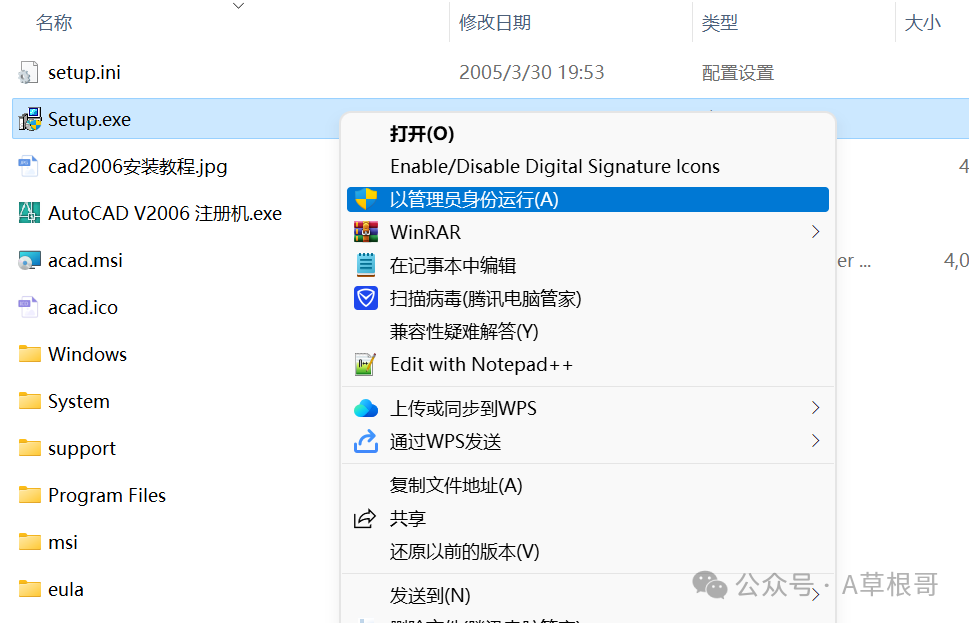
2、点击安装进入下一步
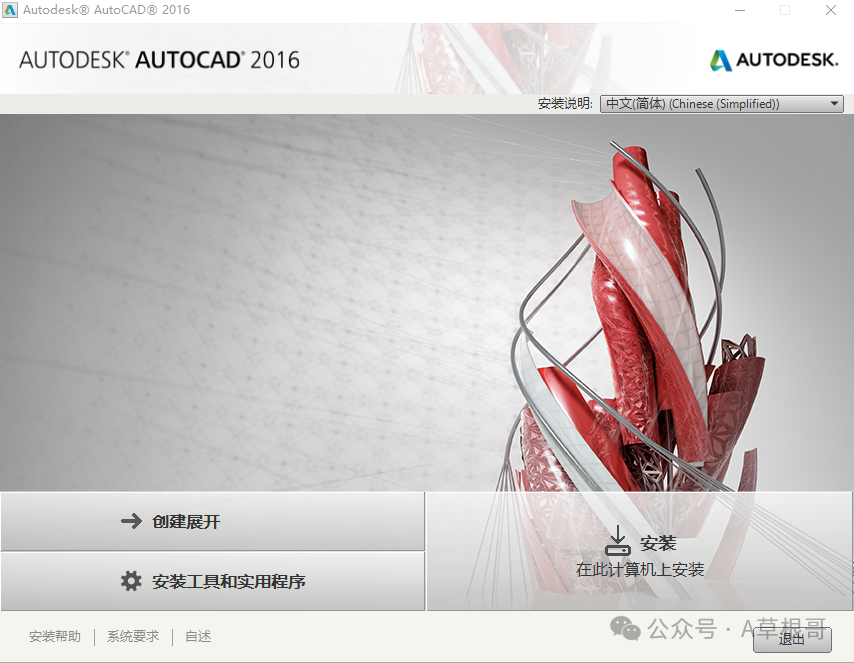
3、软件协议选择“我接受”,点击下一步
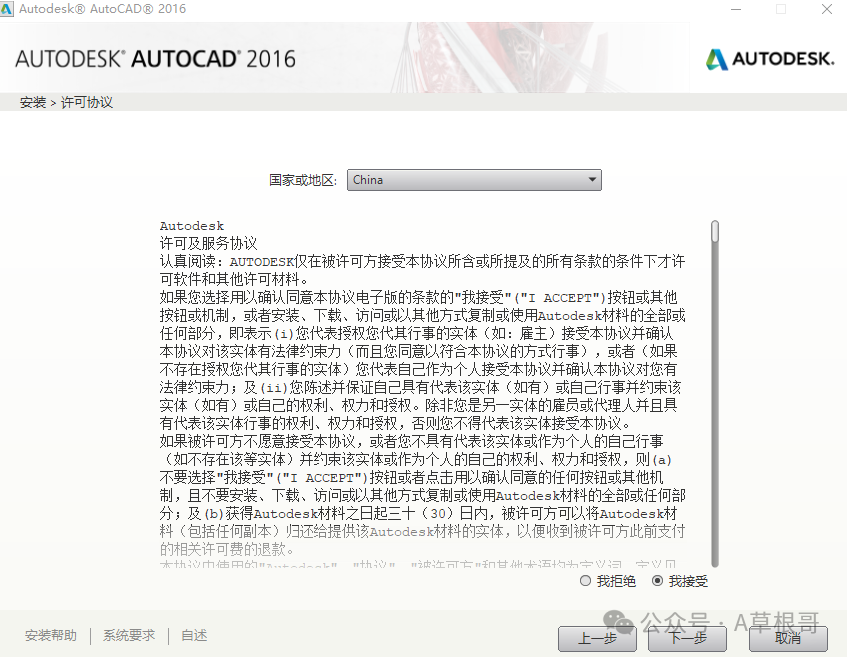
4、弹出的窗口填写序列号666-69696969,密钥输入“001H1”,点击下一步
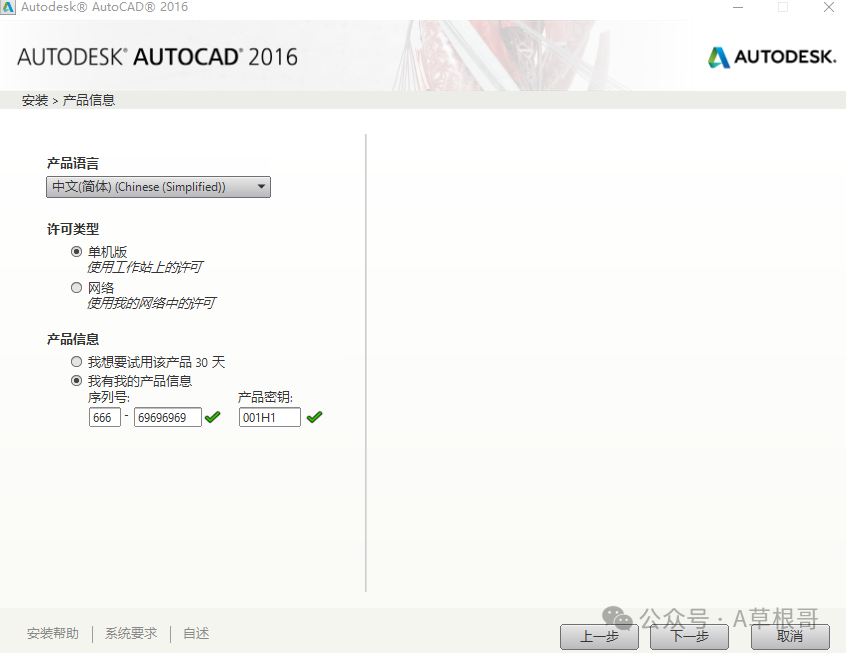
5、弹出的窗口选择安装目录,这里小编建议保持默认目录,当然也可以安装到其他目录,点击安装
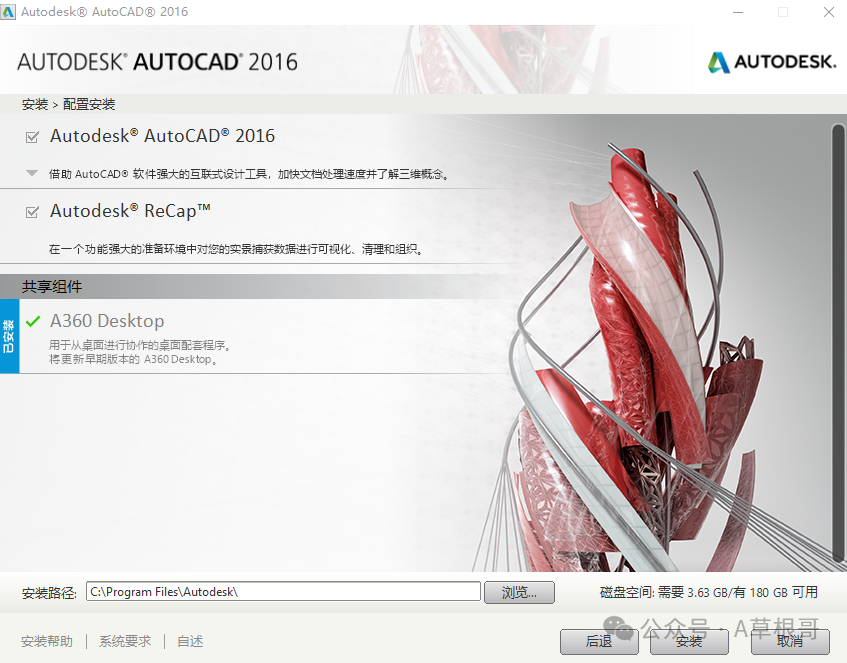
6、安装等待,等待进度完成即可
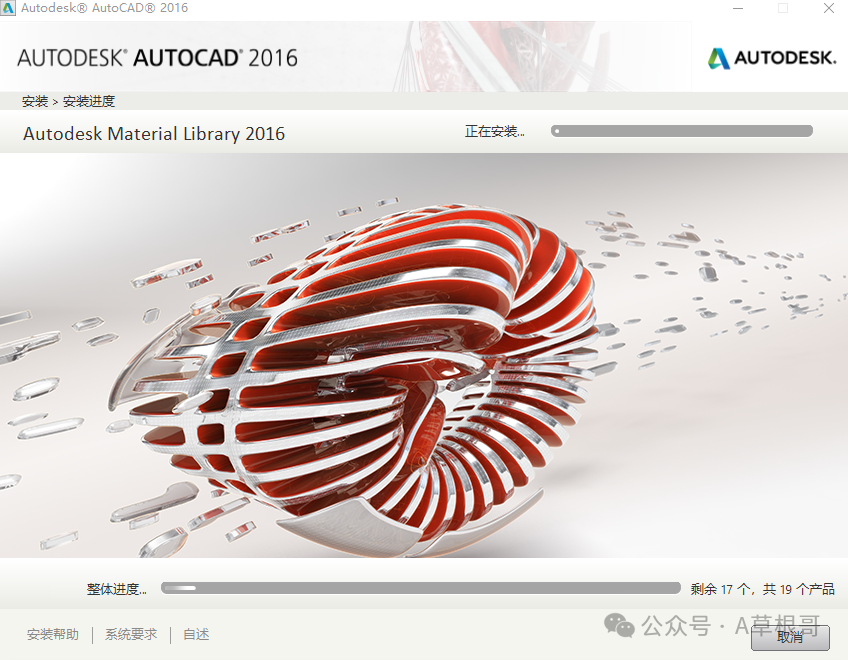
7、点击完成,若有弹出的重启计算机提示,点击“否”,到这里安装教程就结束了,下面是注册激活教程
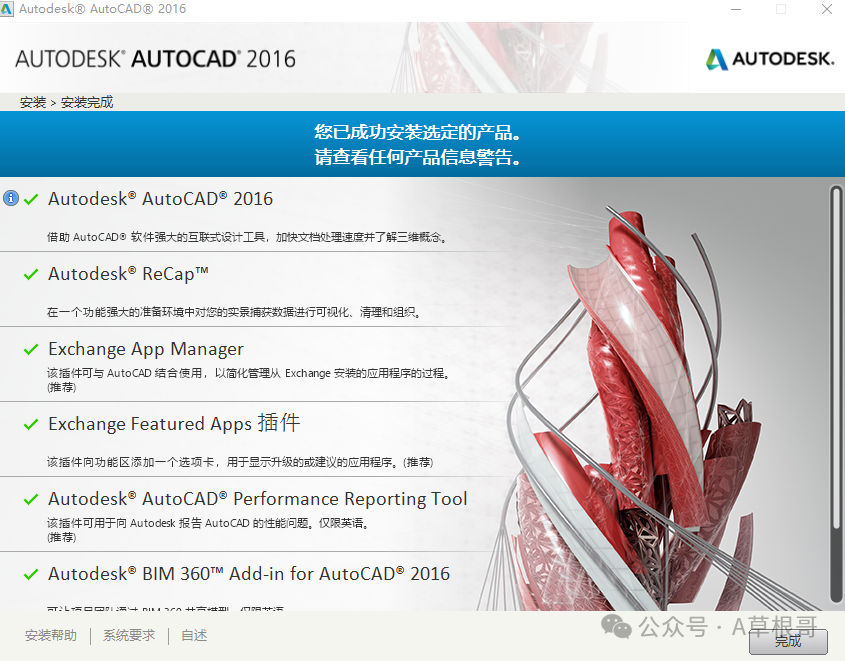
02
AutoCAD2016激活
1、桌面上找到AutoCAD2016软件图标,双击打开,弹出隐私声明点击我同意
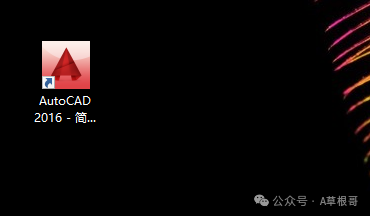
2、弹出的窗口,点击激活

3、产品序列号/用户组ID输入666-69696969,点击下一步
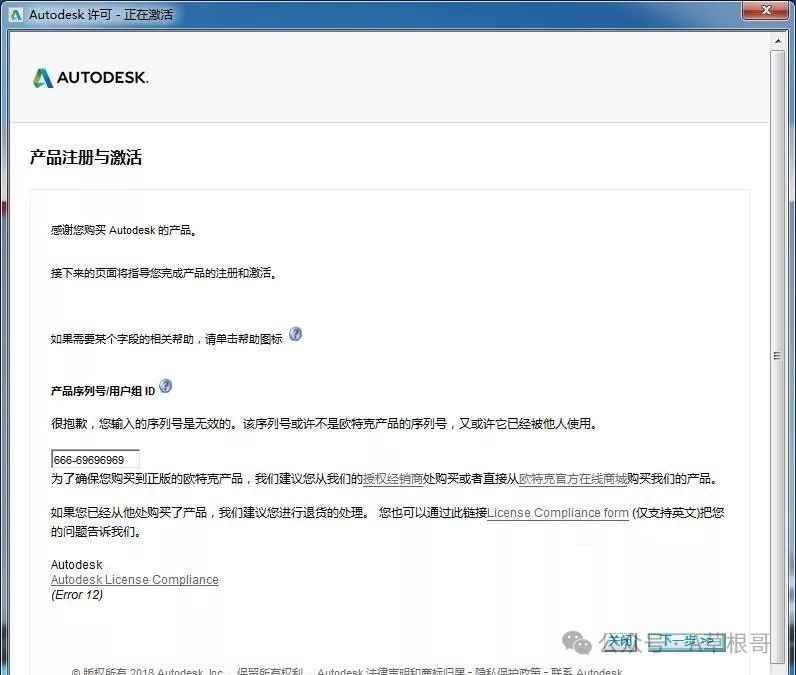
4、弹出产品许可激活选项的窗口,选择“我具有Autodesk 提供的激活码”,先不要填写
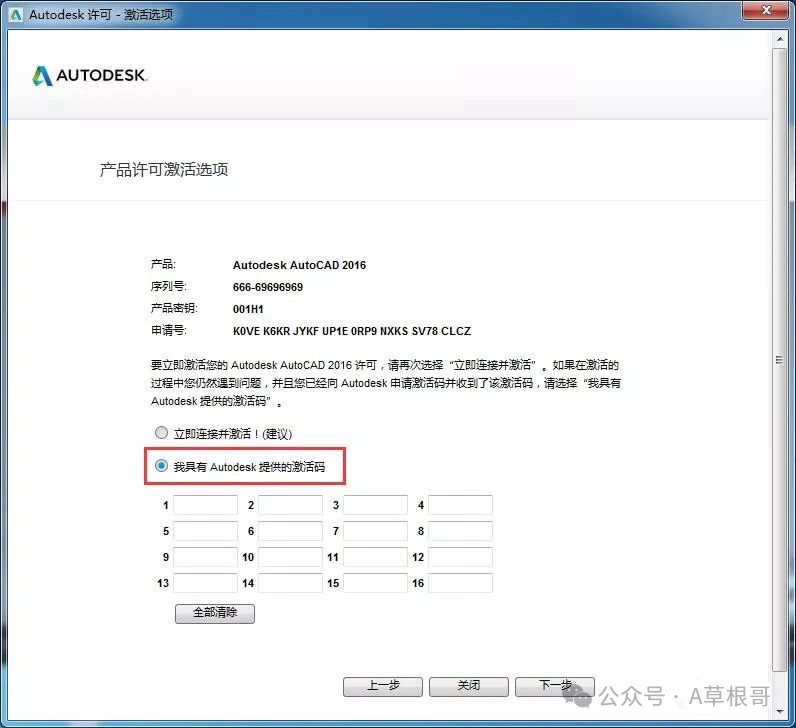
5、在原来解压的文件夹,找到【注册机】文件夹,右键“以管理员身份运行”注册机程序
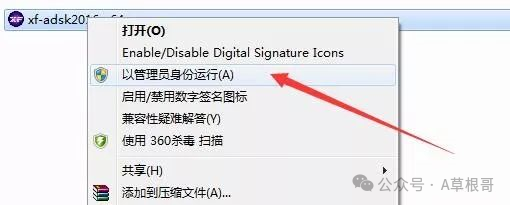
6、复制粘贴“申请号”到Request里,点击Patch,弹出Successfully patched。
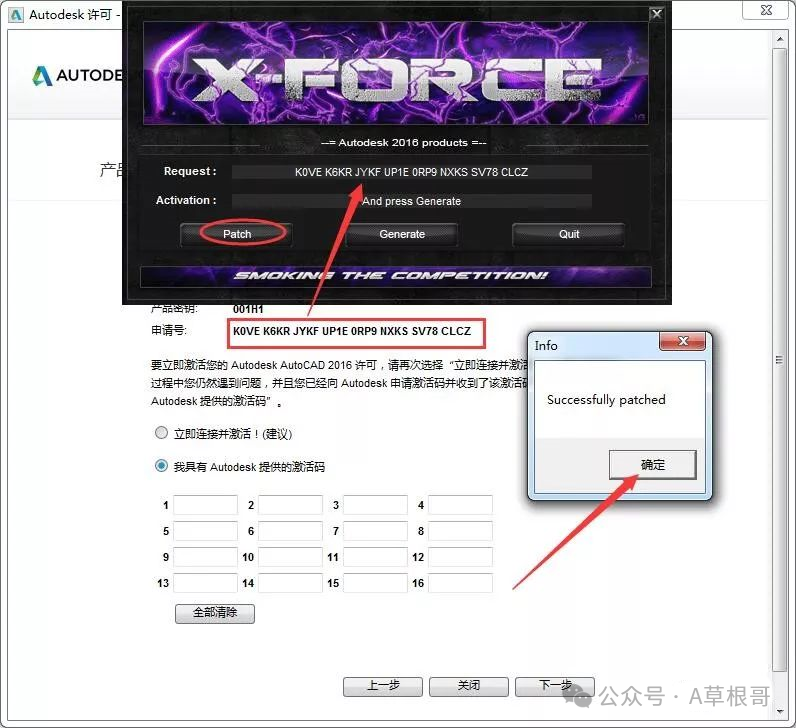
7、填写激活码,点击“下一步”
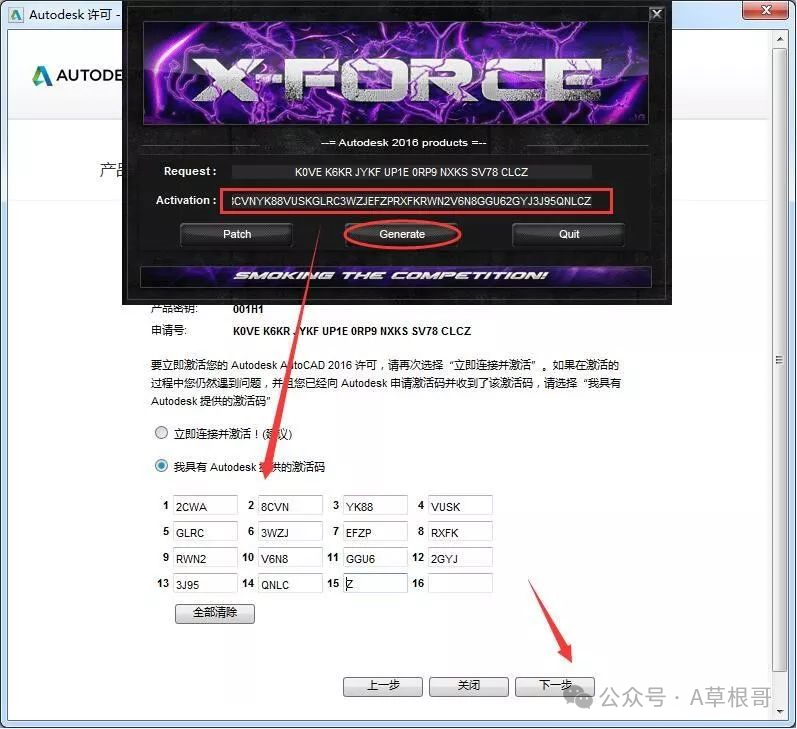
8、弹出的“感谢您激活”窗口,点击完成
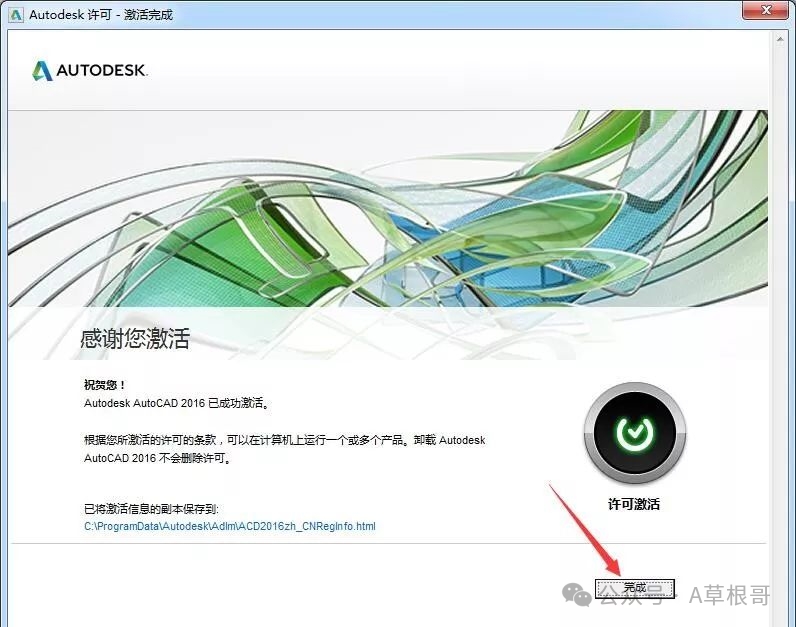
9、打开AutoCAD2016,这时就可以正常使用啦。
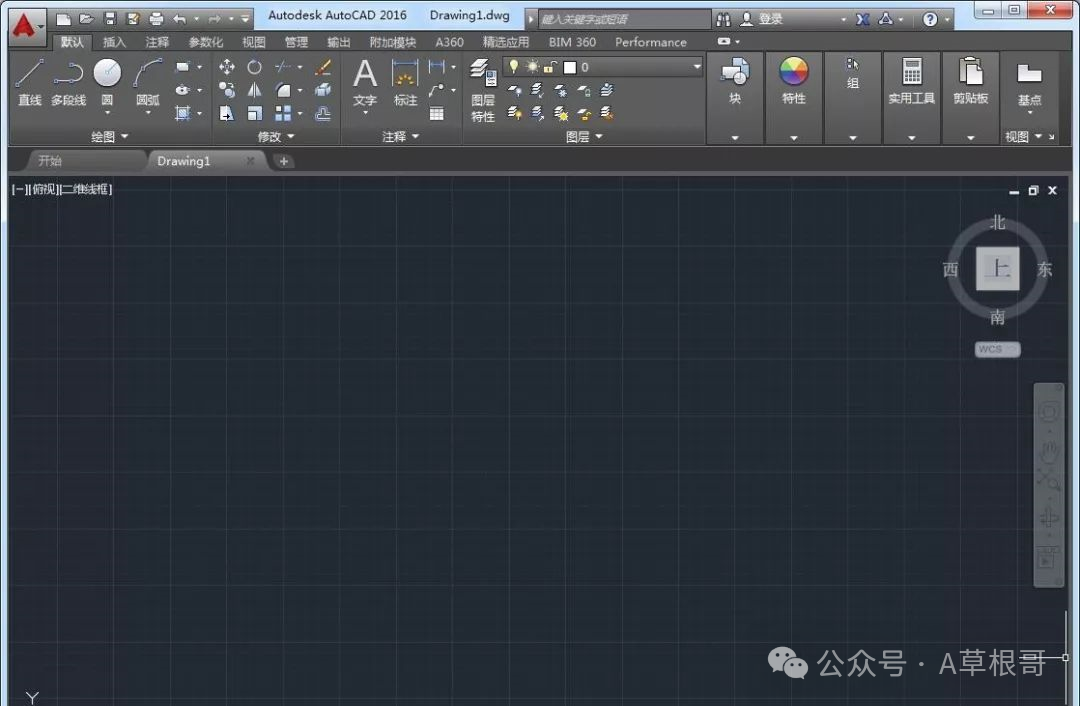
以上就是cad2016的安装教程,觉得有用请点赞支持。

本文来自投稿,不代表本站立场,如若转载,请注明出处:
